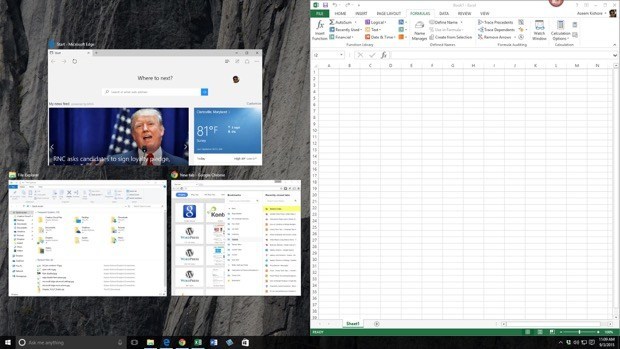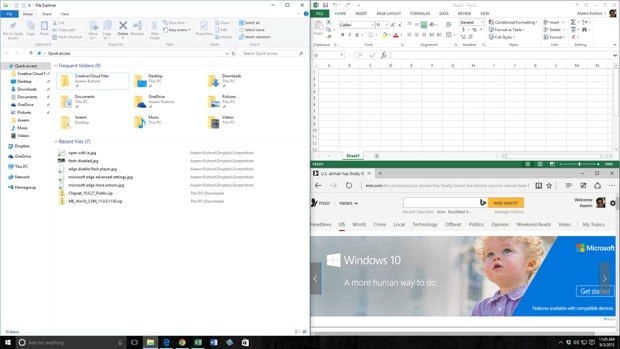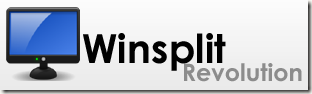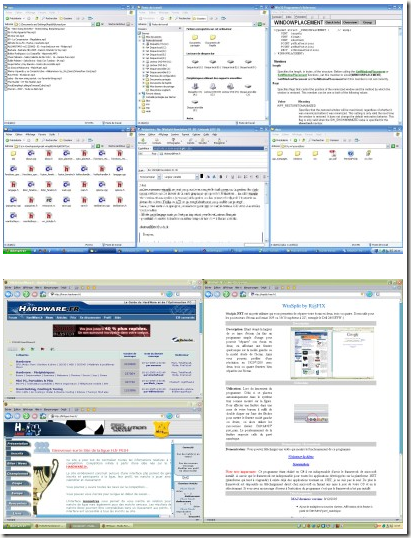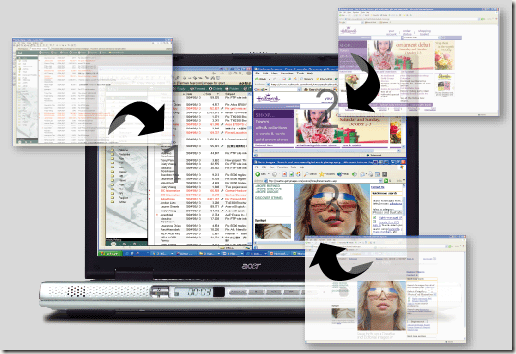Jeśli masz w domu ekran LCD lub LED o wysokiej rozdzielczości i nie korzystasz z aplikacji do dzielenia ekranu, marnujesz swój ekran! Najlepszą rzeczą w wyświetlaniu ekranu o wysokiej rozdzielczości jest możliwość jednoczesnego wyświetlania wielu okien zamiast jednego aktywnego programu.
Oczywiście zawsze można przełączać się między programami za pomocą ALT + TAB lub po prostu klikając program na pasku zadań, ale wiele razy trzeba widzieć wiele programów w tym samym czasie. Najnowszy system operacyjny firmy Microsoft, Windows 10, ma nie tylko wbudowaną obsługę wielu komputerów stacjonarnych, ale także dodał kilka ciekawych funkcji do funkcji Snap, która została dołączona do systemu Windows 7.
W tym artykule opiszę nowe funkcje systemu Windows 10, a także kilka darmowych programów, które pozwolą również podzielić ekran na różne sposoby. Jeśli jeszcze nie jesteś zaznajomiony, przeczytaj mój poprzedni wpis na jak korzystać z funkcji Snap w Windows 7 i Windows 8.
Windows 10 Nowe funkcje Snap
Najpierw porozmawiajmy o Windows 10, ponieważ ma kilka naprawdę fajnych nowych funkcji do pracy z wieloma oknami na tym samym pulpicie. Jak już wiesz, możesz po prostu przeciągnąć okno do skrajnej lewej lub prawej strony ekranu, a system Windows automatycznie zmieni rozmiar tego okna, aby wypełnić połowę ekranu.
To samo dotyczy systemu Windows 10, ale teraz dostępna jest nowa funkcja Snap Assist, która wyświetla dodatkowe okna po przeciwnej stronie jako miniatury i umożliwia ich kliknięcie w celu wypełnienia drugiej strony ekranu. W systemie Windows 7 i 8, trzeba było również ręcznie zatrzasnąć drugie okno.
Jak widać powyżej, po przeciągnięciu i upuszczeniu programu Excel na Po prawej stronie ekranu inne otwarte okna były automatycznie wyświetlane po lewej stronie. Kliknięcie dowolnego okna spowoduje jego rozwinięcie w celu wypełnienia całej lewej części ekranu.
Kolejną nową opcją jest siatka 2 × 2 . Jeśli weźmiesz okno i przeciągniesz je do dowolnego roguekranu, okno wypełni ten konkretny róg lub 1/4 ekranu. Możesz wypełnić każdy narożnik aplikacją komputerową lub uniwersalną aplikacją systemu Windows. W systemie Windows 10 wszystkie aplikacje działają jak aplikacje na komputery stacjonarne, więc można je również naciśnieć w dowolnym miejscu.
Jak widać powyżej, po prawej stronie są dwie aplikacje i jedna aplikacja po lewej stronie. Warto zauważyć, że podgląd wersji systemu Windows 10 również obsługuje pionowe przyciąganie, co oznacza, że aplikacja zakończy się w połowie ekranu i przejdzie w poziomie, ale wydaje się, że została usunięta w ostatecznej wersji.
W systemie Windows 10 nowych opcji snapowania i menedżera pulpitu wirtualnego, większość ludzi nigdy nie będzie musiała zawracać sobie głowy pobieraniem aplikacji innej firmy do zarządzania swoimi oknami.
Darmowe aplikacje
Istnieją również dwa freeware aplikacje, których możesz użyć do podzielenia ekranu na wiele części i dzięki temu wydajniej. Wcześniej pisałem o programie o nazwie SplitView, który pozwala ci podziel swój ekran, ale kosztuje 39 $! Po co płacić, skoro możesz dostać coś lepszego za darmo?
Rewolucja WinSplit to bardzo małe narzędzie, które pomaga uporządkować wszystkie otwarte okna, przechylając je, zmieniając ich rozmiar i pozycjonując tak, aby efektywnie wykorzystywały całą przestrzeń na pulpicie.
Używając WinSplit Revolution, możesz szybko podzielić ekran na dwie połowy, trzecie, czwarte itd. Możesz zmienić rozmiar dowolnego okna i przenieść je po lewej stronie ekranu, u góry, u dołu, rogu itd.
Następnie za pomocą wirtualnego klawisza numerycznego lub wstępnie zdefiniowanych klawiszy skrótu można szybko wyświetlić okno na pełnym ekranie lub przejść do innego window.
Program jest ładnie zaimplementowany i ma wiele przydatnych funkcji:
GridVista to drugi program, który pozwala dzielić lub dzielić ekran pulpitu Windows na wiele części. Najpierw wspomniałem o WinSplit, ponieważ wydaje się, że ma więcej funkcji niż GridVista.
Można go ponownie użyć do podzielenia ekranu na połówki, tercje itd. Podobnie jak WinSplit, ale nie ma wirtualnej klawiatury. Po prostu przeciągnij okno do dowolnej sekcji i zmaksymalizuj do pełnego rozmiaru tej sekcji.
Możesz wtedy zmaksymalizować dowolne sekcje do pełnego ekranu, klikając myszką lub przez skrót. Więc jeśli masz duży monitor powyżej 20 cali, powinieneś zdecydowanie sprawdzić jeden z tych programów.
Ogólnie, oba programy działają dobrze w Windows XP, Vista i 7, dzięki czemu możesz bawić się obydwoma i zobaczyć, który z nich działa lepiej. Jedyną wadą tych darmowych aplikacji jest to, że są stare i nie są już rozwijane. Na przykład MaxTo faktycznie zastąpił WinSplit, ale nie sądzę, że jest wart swojej ceny. Darmowe aplikacje działają, ale nie są tak przydatne w nowych systemach operacyjnych, takich jak Windows 8 i 10. Ciesz się!